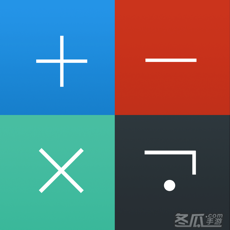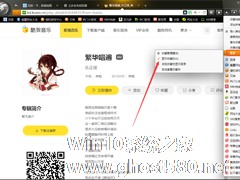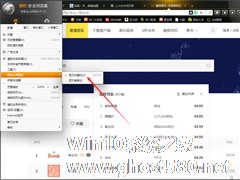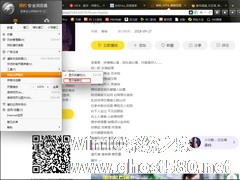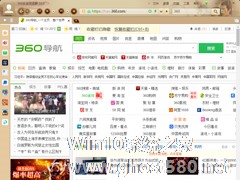-
猎豹浏览器怎么隐藏收藏栏?猎豹安全浏览器收藏栏隐藏教程
- 时间:2024-11-23 00:20:39
大家好,今天Win10系统之家小编给大家分享「猎豹浏览器怎么隐藏收藏栏?猎豹安全浏览器收藏栏隐藏教程」的知识,如果能碰巧解决你现在面临的问题,记得收藏本站或分享给你的好友们哟~,现在开始吧!
为了方便用户快速查看收藏夹中的收藏的站点,许多浏览器产品都会通过收藏栏进行展示,猎豹安全浏览器自然也不会例外。也就是说,如果感觉收藏栏影响视觉体验的话,就需要手动将之隐藏了!那么,该怎么操作呢?感兴趣的朋友,不妨来看看小编分享的猎豹安全浏览器收藏栏隐藏教程。
方法步骤
打开猎豹浏览器,点击右上角的“收藏”图标;
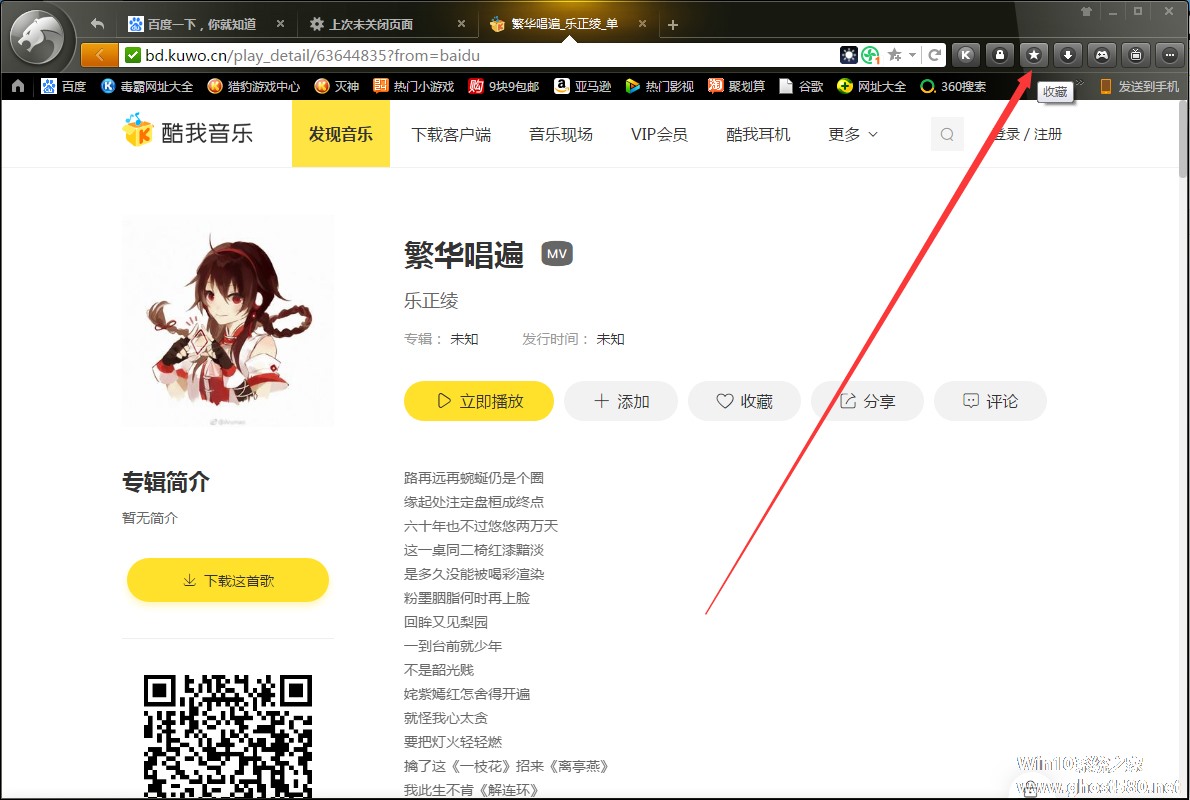
点击“更多”,可以看到“显示收藏栏”已被勾选;
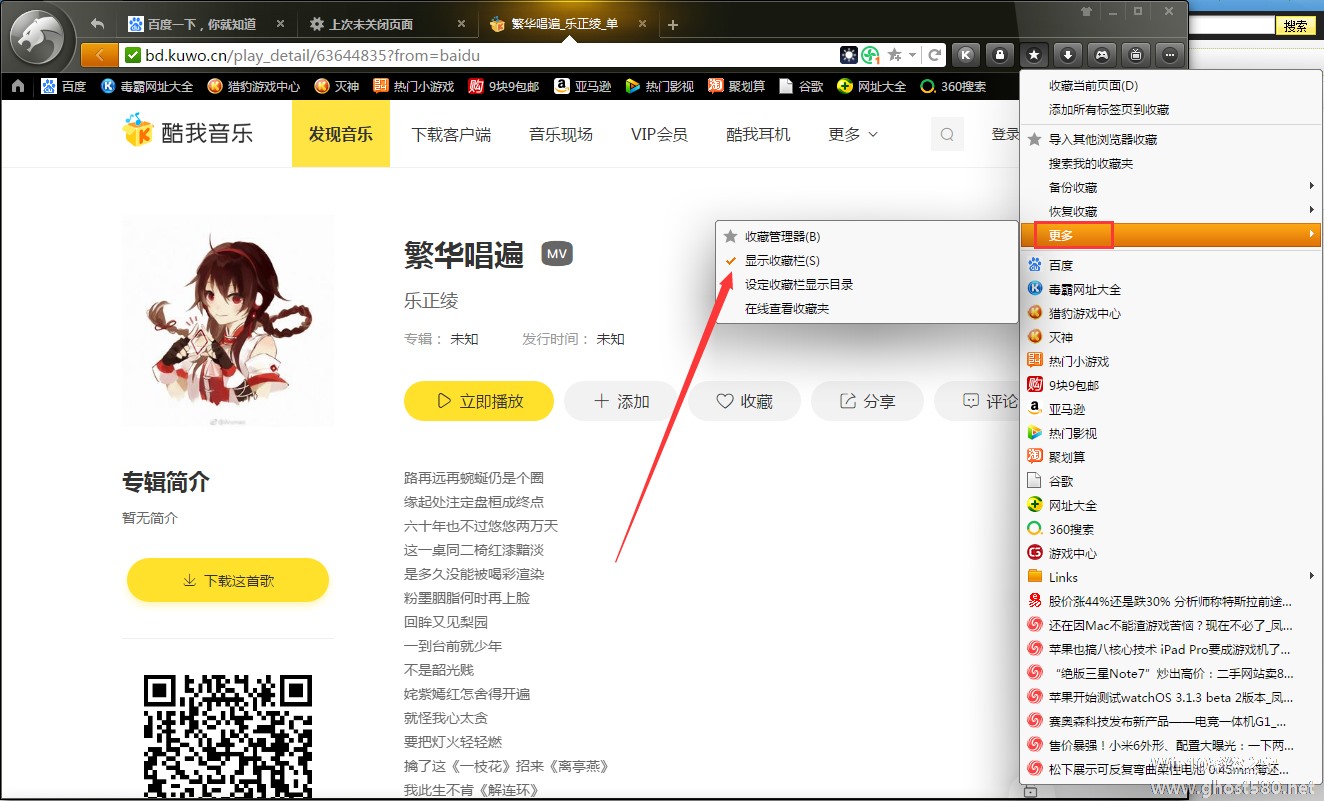
取消这一勾选即可。
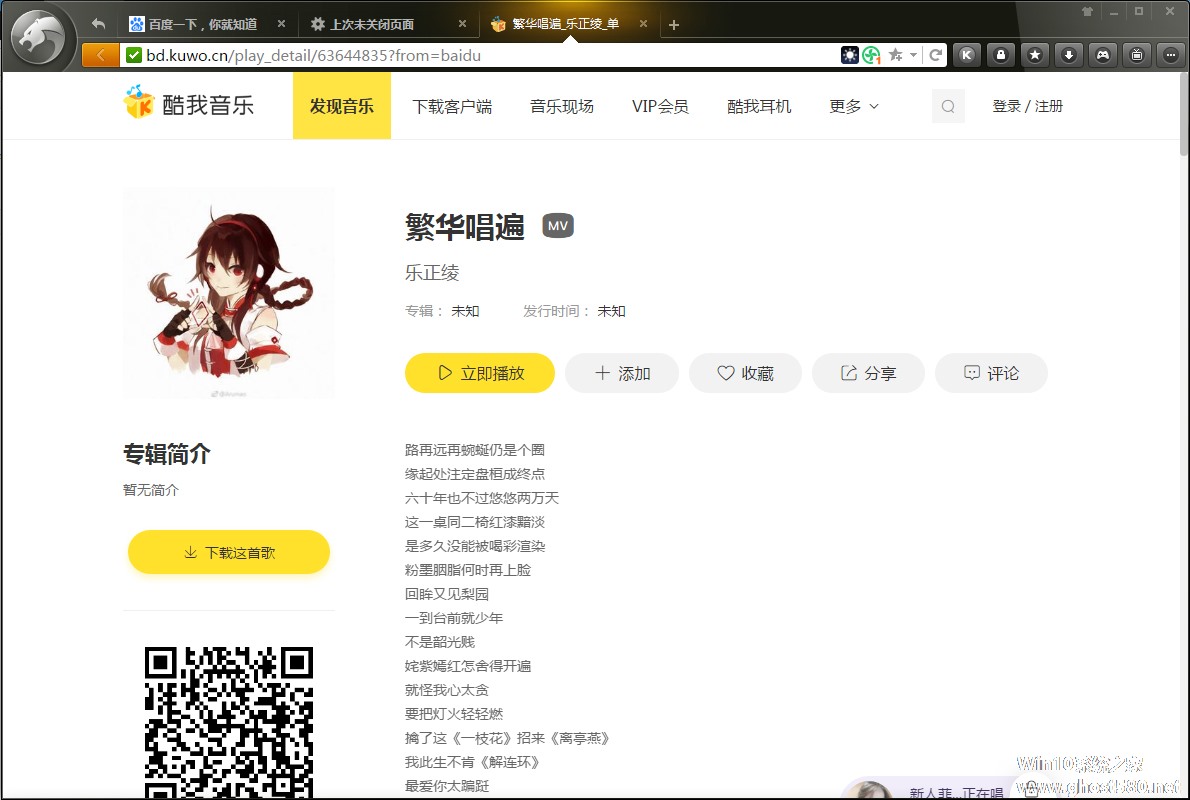
以上就是关于「猎豹浏览器怎么隐藏收藏栏?猎豹安全浏览器收藏栏隐藏教程」的全部内容,本文讲解到这里啦,希望对大家有所帮助。如果你还想了解更多这方面的信息,记得收藏关注本站~
【Win10系统之家文②章,转载请联系本站网管!】
相关文章
-
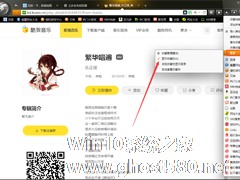
为了方便用户快速查看收藏夹中的收藏的站点,许多浏览器产品都会通过收藏栏进行展示,猎豹安全浏览器自然也不会例外。也就是说,如果感觉收藏栏影响视觉体验的话,就需要手动将之隐藏了!那么,该怎么操作呢?感兴趣的朋友,不妨来看看小编分享的猎豹安全浏览器收藏栏隐藏教程。
方法步骤
打开猎豹浏览器,点击右上角的“收藏”图标;
点击“更多”,可以看到“显示收藏栏”... -
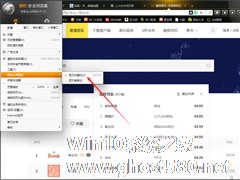
猎豹浏览器如何隐藏收藏栏?猎豹安全浏览器收藏栏快速隐藏方法分享
相信那些有使用过猎豹浏览器的朋友都清楚,用户是可以对这款浏览器的界面进行一些细微的调整的,例如:是否显示收藏栏、是否显示搜索栏等!那么,在猎豹浏览器中该如何隐藏收藏栏呢?针对这一问题,小编为大家带来了猎豹安全浏览器收藏栏快速隐藏方法分享。
方法步骤
打开猎豹浏览器,点击左上角的豹头图标;
... -
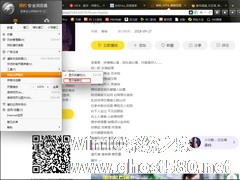
得益于猎豹浏览器内置的自定义界面功能,用户在猎豹安全浏览器中可以自由选择是否显示收藏栏及搜索栏。也就是说,借助该功能,便可将猎豹浏览器中的搜索栏隐藏起来!那么,具体该怎么操作呢?让我们一起来了解一下。
方法步骤
打开猎豹浏览器,点击左上角的豹头;
将鼠标移至新窗口中的“自定义界面”上;
这时可以看到“显示任务栏”处于被勾选的状态 -
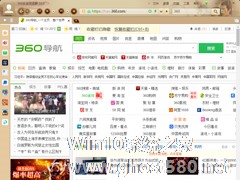
360浏览器中的收藏栏尽管给用户快速查看收藏夹中的站点提供了便利,但也在一定程度上影响了用户的使用体验。那么,360浏览器中的收藏栏该怎么隐藏呢?针对这一问题,小编今天为打击带来了360浏览器收藏栏快速隐藏教程。
方法步骤
打开360浏览器,可以看到收藏栏并未隐藏;
按下组合键“Ctrl+B”,即可将之隐藏!另外,再次按下“Ctrl+B”,收藏栏便...